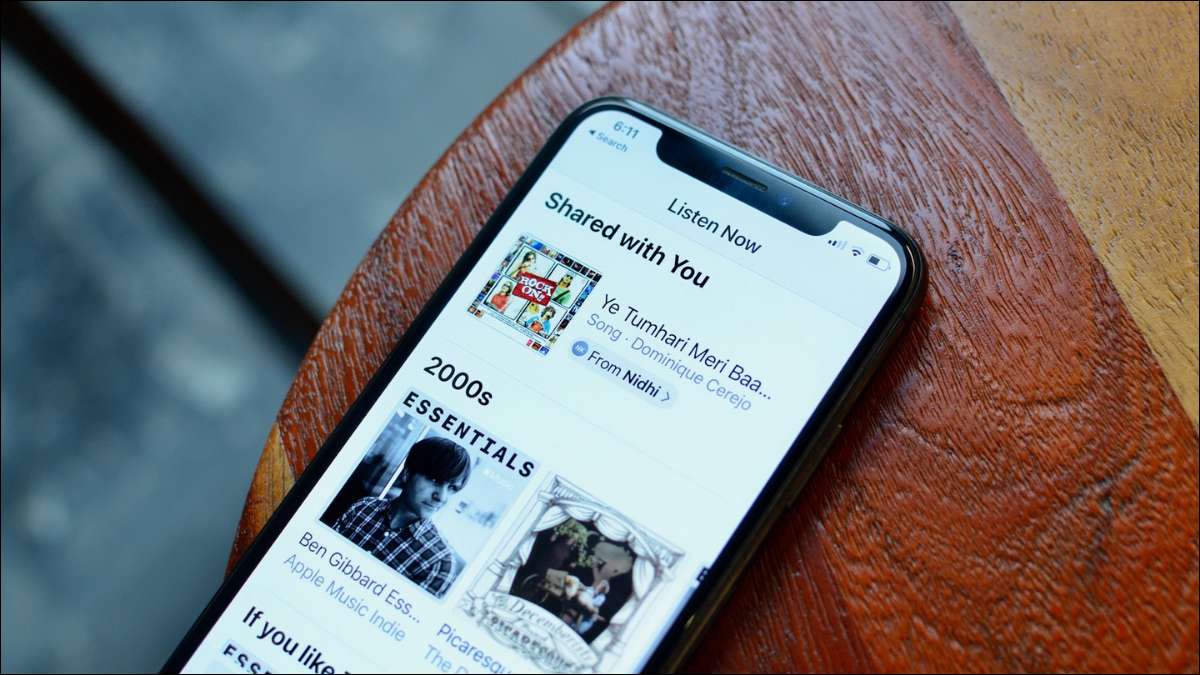
Що було те, що новий подкаст ваш друг сказав вам про? Починати ios 15 і ipados 15 , Shared від Apple з функцією You дозволяє легко знайти музику, фотографії та інші засоби масової інформації спільно друзями і сім'єю.
Протягом багатьох років, пристрій Apple, зробило це легко розділити майже нічого. Веб-сайт посилання, відео, фото-ви називаєте це, швидше за все, це легко обмінюватися через повідомлення, особливо якщо ви будете обмін з іншими користувачами Apple. Знаходження частки засобів масової інформації та посилання інших з вами не завжди так легко, до сих пір.
Знайомство з Shared з Вами
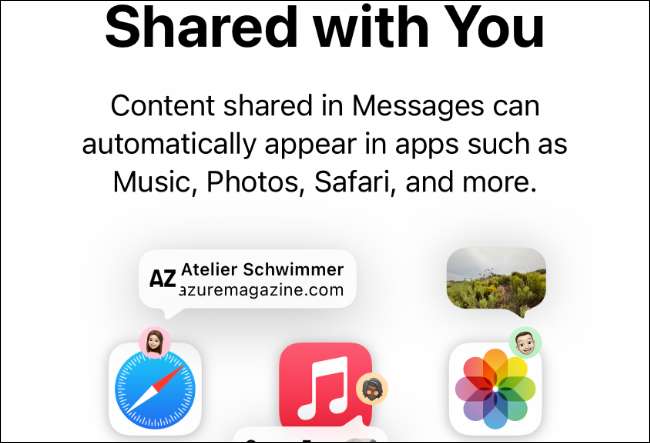
Спільне з Вами це функція вбудована в декількох додатків на обох iPhone і IPad, який автоматично збирає будь-яку інформацію ваші контакти послав вас. Він працює в повідомленнях, але також вбудований в Apple Music, Apple TV, подкасти, фотографії і Safari.
Ця функція працює в двох напрямках. По-перше, ви можете легко переглядати всі різні засоби масової інформації контакт поділився з вами в повідомленнях. По-друге, ви можете переглянути всі шоу Apple TV, наприклад, що всі ваші контакти поділилися з вами, прямо всередині цього додатка.
Shared з Вами нова функція, як ІВ 15 і iPadOS 15, але він працює з SENT контенту зі старих версій IOS і iPadOS. Він буде навіть працювати в автоматичному режимі з деяким вмістом посланого від інших пристроїв.
Ця функція працює з попередніми повідомленнями, навіть якщо ви використовуєте стару IOS або iPadOS версію, коли ви отримали їх. Це означає, як тільки ви в змозі використати спільні з вами, ви, ймовірно, є деякі загальні контент доступним для вас.
Як використовувати спільні з Вами в повідомленнях
Найпростіший спосіб використовувати Shared з вами не все, що відрізняється від того, як ви знайдете рекомендації одного раніше. Відкрийте додаток Повідомлення, а потім знайти розмова з людиною, зміст якого ви хочете побачити.
Натисніть на розмову, щоб відкрити її, а потім натисніть на контакт значок людини в верхній частині екрану.
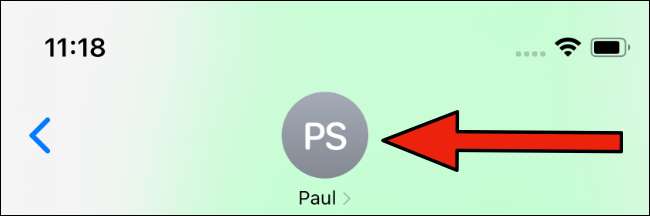
На цьому екрані ви побачите деякі подробиці про контакт, як ви б раніше. У нижній частині екрана, ви тепер зверніть увагу на новий розділ із засобами масової інформації, що контакт з вами поділилися.
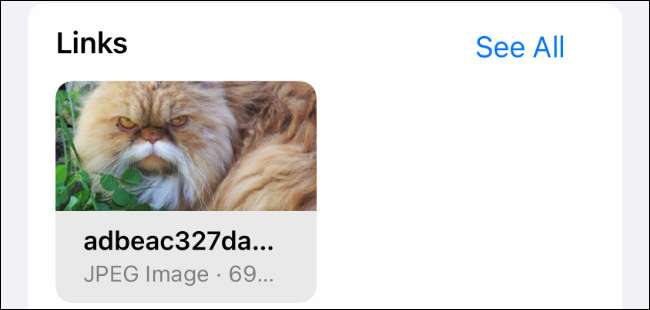
Тут ви побачите різні музику, фотографії, посилання і інші засоби масової інформації, що контакт з вами поділилися. Якщо ця людина використовує Android або інший пристрій, ви, ймовірно, тільки бачити посилання вони поділилися з вами.
Shared з Вами в інших додатках
У той час як додаток повідомлення забезпечує найпростіший спосіб, щоб побачити все, що даний контакт загальний, це не єдиний спосіб використання поділюваних з Вами. Ви також можете побачити вміст спільно вашими контактами в будь-якому з підтримуваних додатків.
На момент написання статті в вересні 2021 року, ці додатки є Apple TV, повідомлення, фотографії, підкасти, і музика. Нижче ви знайдете інструкції для перегляду Shared з вами медіа в кожному додатку.
Як використовувати спільні з Вами в Apple TV
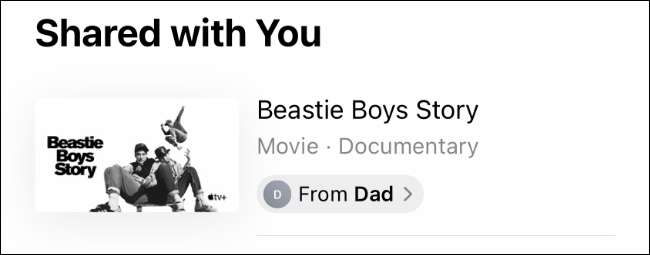
Всі телепередачі або фільми, контакти, надіслані через додаток Apple TV буде показувати в цьому додатку, а також в повідомленнях. Якщо у вас виникли важкий час з'ясувати, що дивитися, спільні з вами розділ може просто дати вам кілька ідей.
Відкрийте програму TV, потім перейдіть до тих пір, поки не побачиш Shared з вами розділом. Натисніть на ТВ-шоу або фільм, щоб побачити більше інформації про нього або почати перегляд.
Як використовувати спільні з Вами в Apple Music
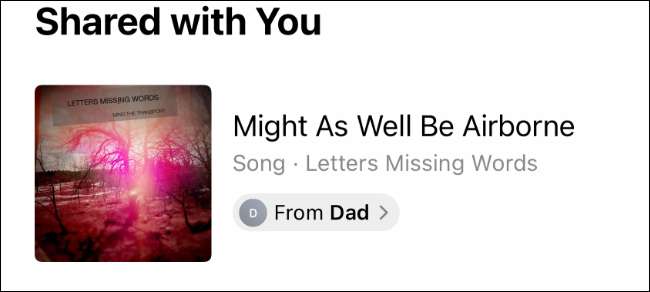
У вас є кілька друзів, які постійно рекомендуючи нову музику слухати? Якщо так, то перегляд Shared з вами розділ в Apple Music може бути простіше, ніж пройти їх рекомендацій один за іншим.
Відкрийте додаток Music і виберіть вкладку «Listen Now» в нижній частині екрана. Тепер прокрутіть вниз, поки ви не побачите розділ з вами. Натисніть пісню або альбом тут для отримання додаткової інформації або для початку прослуховування.
Як використовувати спільні з Вами в фотографіях
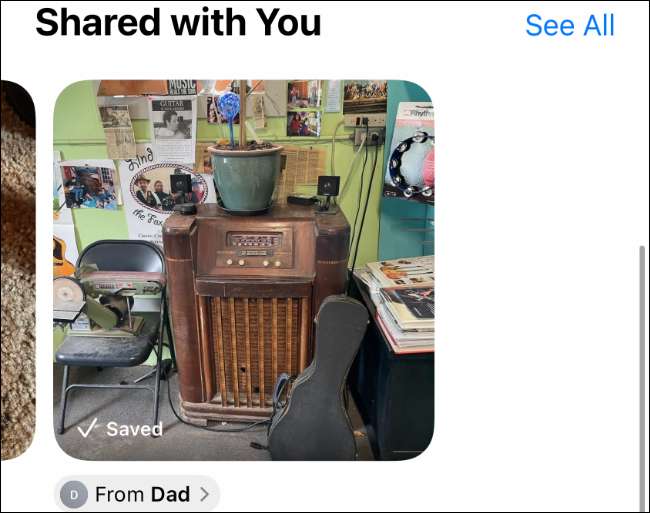
З огляду на, як багато способів ви можете обмінюватися фотографіями з іншими людьми, він може заплутатися, намагаючись розшукати їх. Якщо у вас виникли проблеми розміщення фото ви знаєте контактний посланий, спробуйте Shared з вами розділу в фотографіях.
Відкрийте додаток фотографій, а потім виберіть вкладку "Для вас" у нижній частині екрана. Прокрутіть вниз, доки ви не побачите розділ SHARDED. Натисніть будь-яку з фотографій, щоб переглянути їх повний екран або збережіть їх у вашій бібліотеці фотографії.
Як використовувати доступ до вас у подкастах
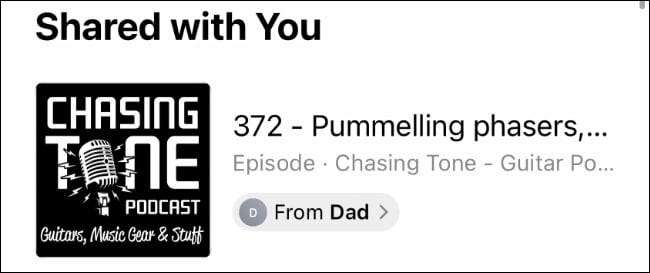
Спільне з вами може розширити, щоб функції сторонніх додатків Podcast у майбутньому, але зараз він працює лише з додаванням підкастів Apple.
Відкрийте додаток підкастів та виберіть вкладку "Слухати зараз" внизу. Тепер прокрутіть вниз, поки ви не помітите розділ з вами. Натисніть будь-який подкаст у списку, щоб почати слухати або побачити більше інформації про шоу.
Як використовувати доступ до вас у Safari
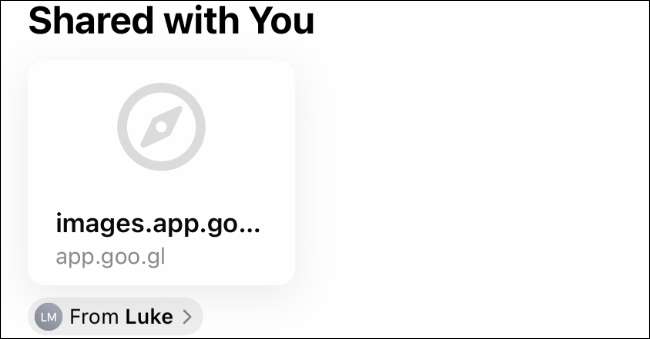
Спільне з Вами дозволяє легко переглядати всі посилання на різні веб-сайти та статті, які контакти надіслали вам.
Відкрийте Safari, потім відкрийте нову вкладку, щоб дістатися до початку сторінки. Тепер прокрутіть вниз, поки ви не побачите розділ з вами. Натисніть будь-яку з посилань, щоб відкрити їх у новій вкладці.
Якщо ви не бачите спільну секцію, ви не зможете увімкнутись у стартовій сторінці.
Щоб увімкнути розділ, спочатку перейдіть до нижньої частини початкової сторінки та натисніть "Редагувати".

Тепер знайдіть та ввімкніть поділ з вами варіантом.
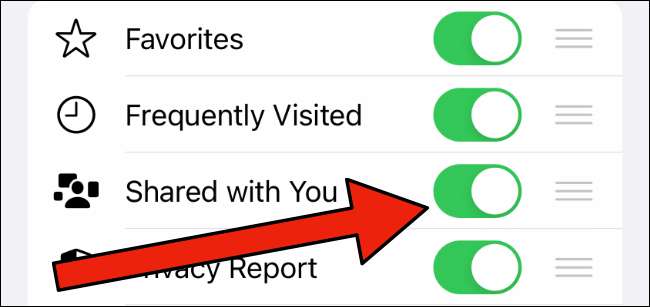
Занадто багато спільного використання?
Звичайно, ми всі знаємо людей, які, здається, поділяють все, що вони спотикаються на соціальних мережах. Якщо ви знаєте більше одного з такої людини, вони могли швидко придушити вас з повідомленнями та вмістом.
Хороша новина полягає в тому, що якщо ви не зацікавлені в тому, щоб побачити деякі або всі спільні з вами вміст, ви можете вимкнути його. Ви можете вимкнути доступ до вас цілком або просто вимкніть функцію на основі за додаткову основу.
Щоб вимкнути спільну функції, відкрийте додаток налаштувань. Тепер перейдіть до повідомлень & gt; Поділилися з вами.
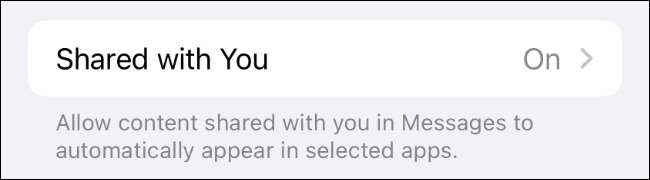
Тут ви можете налаштувати, чи хочете ви використовувати доступ до вас взагалі або лише в деяких додатках.

Для отримання додаткової інформації, а також інструкції щодо того, як потерпіти до вас, дивіться наш Керівництво щодо відключення спільного з вами на iPhone та iPad .







